本节课素材成龙老师已上传至百度云盘群,入群找米粒班班,在此不过多赘述。根据参考去创作好自己的模型,本笔记记录成龙老师所做的模型。
1.创建主体模型
首先去根据参考去捏主体模型,0基础可参考成龙老师模型大小600:750:600的大小,打开牛逼N-B显示视图给模型加上布线,0基础参考成龙老师布线6:8:6。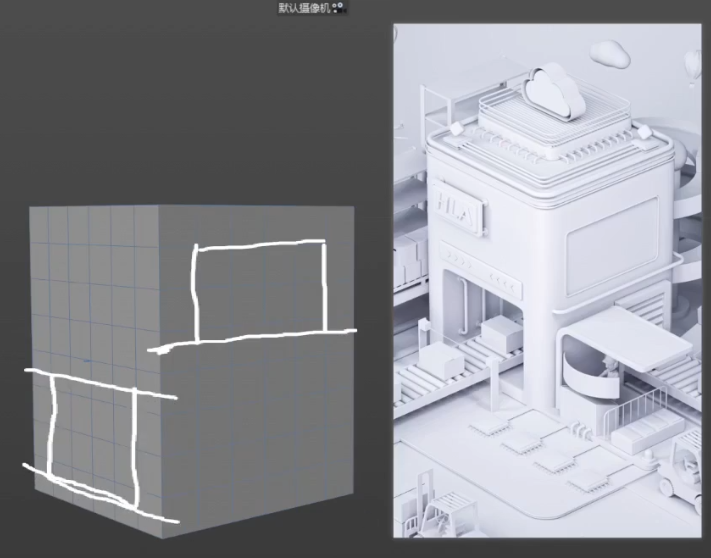
根据模型去分析开天窗的位置(图1),将立方体转为可编辑对象,在线层级模式下K-L循环切割后在合适的位置进行卡线。卡完线后用面层级模式下用选择(9)工具将两个面删除(图2、图3),现镂空面已经解决。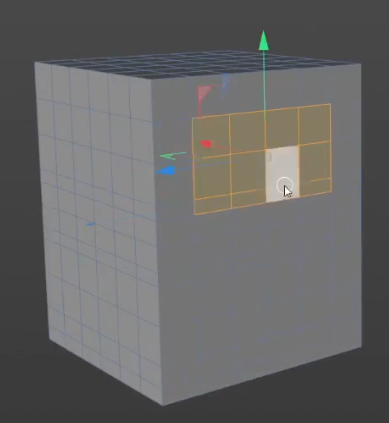

我们要做的模型属于对称模型,在制作的构成中需要把另外一半删除,在点层级模式下在右视图中用框选(0)工具删除一半的模型(R19用户记得在点层级模式下优化),选择立方体按住ALT添加对称(如果对称没有识别,自行在对称属性面板中更改镜像平面,图4)。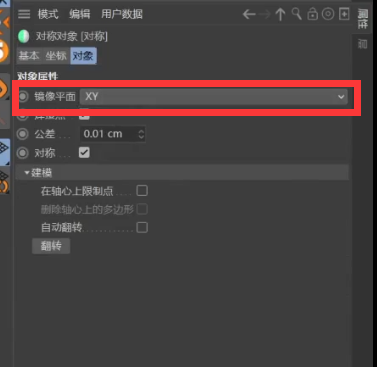
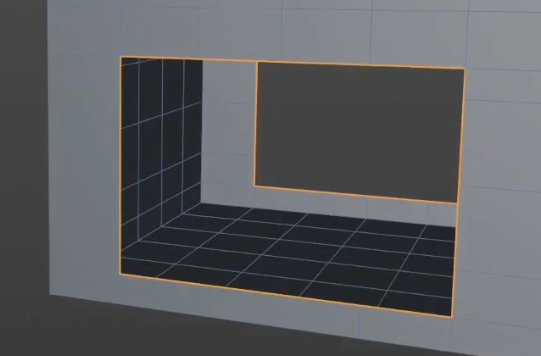
在没有C掉模型之前不能操作模型的点线面,所以我们要将对称转化为可编辑对象,此时点线面层级被激活,选中立方体的下方已经被切除了的四条边(可以双击选择,也可以按下UL循环选择,勾选停留在边界边,选择边界循环)这时两个面是已经被选中的状态(在上面图5可见,选完之后刚才勾选的UL循环选择要记得取消勾选)。右键选择缝合命令,按住Shift键,从一个点链接到另一个点(图6),模型的贯通已经制作完毕。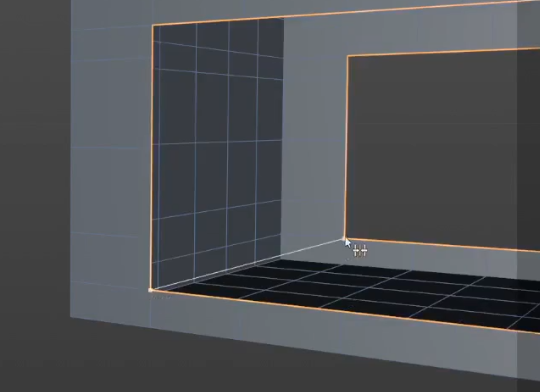
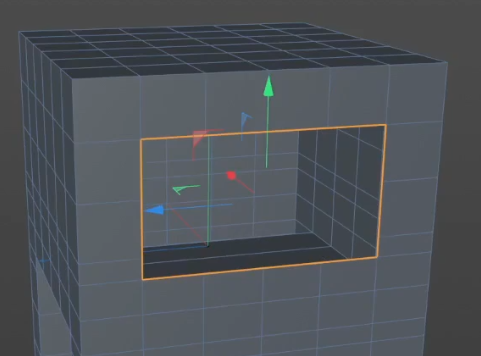
在线层级模式下选中天窗四条边(按照上面方法,或shift加选),右键给这四条边做挤压(M-T或M-D)命令,修改边缘角度为0,同时按住Ctrl+Shift键在空白处拖拽(将边缘角度为-90度,甚至可以手动调节),利用缩放(T)键放大一点后再挤压,右键封闭多边形孔洞(M-D),就可以达到理想效果。
封闭多边形孔洞后,封闭后的面会出现N-gon线,此时在点层级模式下利用线性切割(K-K)将四周的线进行连接,N-gon线将消失。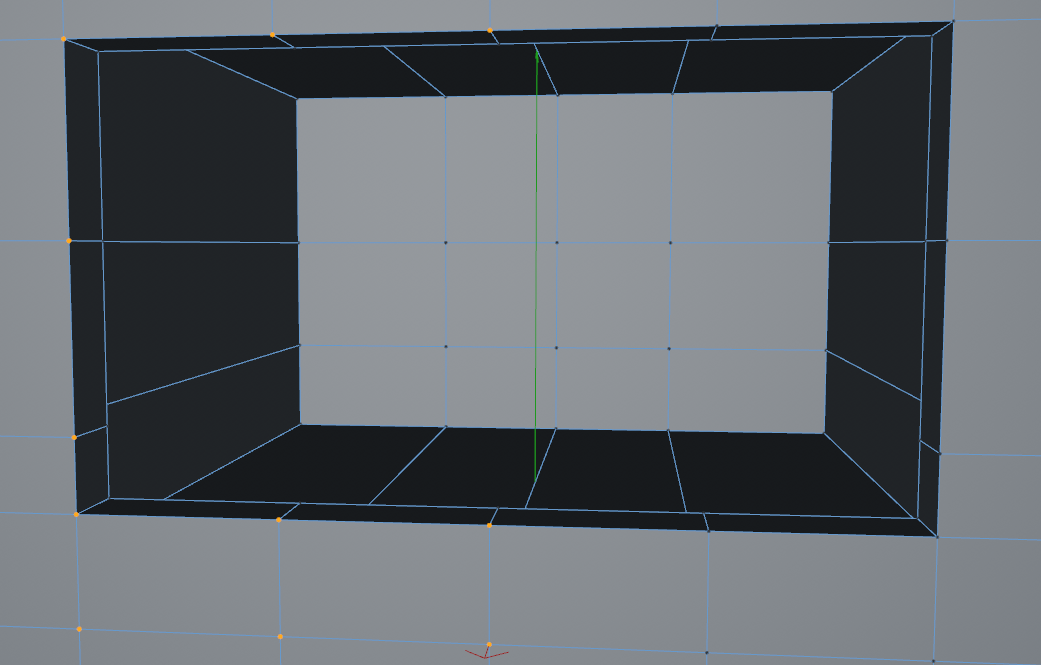
现在去添加细分曲面可以发现模型的边角并不正确,此时需要给模型添加倒角。选中主体模型,在边层级模式下右键倒角(M-S),修改倒角模式为实体再去操作,倒角操作完成,使用循环切割(K-L),给天窗和模型贯通的部分卡线(过程不再描述,只要让它过渡得不那么生硬即可)。模型底部有一个快速卡线的办法,在面层级模式下右键选择平滑着色(phong)断开(U-N)后再做内部挤压(N-W)也可以卡线。在卡线的过程中发现不合适,也可以利用滑动(M-O)去修改这条线的位置。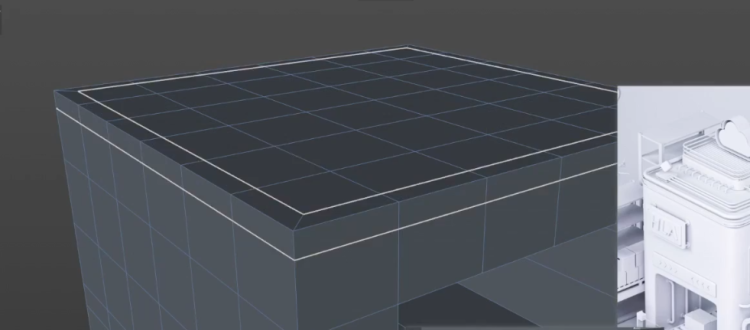
2.开启板砖之旅
打开编辑渲染设置(Ctrl+B)将尺寸修改为1500X3000的尺寸后,尺寸会变形得非常严重,此时我们创建摄像机,将焦距修改为300后按S键,调整视图位置至合适,此时点开摄像机中合成→启用,让模型位于视图中间,和参考的位置相匹配。
为在建模时方便观察保持透视视图不动,在时间轴上第1帧给摄像机的PSR值K帧或者给摄像机添加C4D标签→保护。打开透视视图设置(Shift+V)在查看中边界着色中的数值修改为100%,现在将顶视图改为透视视图,牛逼视图打开,现在利用这个视图进行建模。

